Sélection du scanner
Cette section décrit la procédure de sélection d'un périphérique dans Color Network ScanGear 2 Tool et son utilisation en tant que scanner.
Les périphériques à utiliser peuvent être spécifiés par leur adresse IP ou leur nom d'hôte ou par une recherche sur le même sous-réseau (réseau avec le même ID de réseau).
Vous pouvez aussi changer le scanner sélectionné.
Conditions préalables
Installation du pilote
Fermeture de l'écran Color Network ScanGear 2
Color Network ScanGear 2 Tool ne peut pas être exécuté en même temps que l'installation du pilote.
Vérifiez l'adresse IP ou le nom d'hôte du périphérique à utiliser.
Pour plus d'informations sur les réglages réseau du périphérique, consultez le manuel du périphérique.
Vérification des paramètres de la fonction d'authentification à utiliser (si vous pouvez utiliser une fonction d'authentification)
 IMPORTANT
IMPORTANTPour afficher un périphérique dans les résultats de recherche par son nom d'hôte, vous devez enregistrer le périphérique dans le DNS et définir une recherche DNS inversée. Si le périphérique n'est pas enregistré, la recherche prend plus de temps et le résultat sera une adresse IP. Pour plus d'informations sur la configuration du DNS, consultez le manuel du périphérique ou contactez votre administrateur réseau.
Procédures
1.
Lancez Color Network ScanGear 2 Tool → cliquez sur [Sélectionner un scanner].
La boîte de dialogue [Sélectionner un scanner] de Color Network ScanGear 2 Tool démarre automatiquement après l'installation du pilote. Passez à l'étape 2.
Vous pouvez démarrer Color Network ScanGear 2 Tool en procédant comme suit.
Cliquez sur le menu Démarrer > [Toutes les applications] > [Color Network ScanGear 2] > [Color Network ScanGear 2 Tool].
Si [Toutes les applications] n’est pas affiché au-dessus des applications épinglées dans le menu Démarrer, utilisez la procédure suivante.
Cliquez sur le menu Démarrer > liste des applications > [Color Network ScanGear 2] > [Color Network ScanGear 2 Tool].
Dans la boîte de dialogue [Sélectionner un scanner], sélectionnez le scanner → cliquez sur [OK].
Utilisez l'une des méthodes suivantes pour sélectionner le scanner.
Pour spécifier l'adresse IP ou le nom d'hôte du scanner
Sélectionnez [Spécifier l'adresse] → saisissez l'adresse IP ou le nom d'hôte du scanner à utiliser dans [Adresse IP ou nom d'hôte].
Pour rechercher des scanners sur un réseau
(1) Sélectionnez [Rechercher des scanners sur le réseau].
(2) Sélectionnez [Adresse IP] ou [Adresse IP ou nom d'hôte] dans [Adresse affichée dans les résultats de la recherche] → cliquez sur [Recherche].
(3) Sélectionnez le scanner à utiliser dans [Résultats de la recherche].
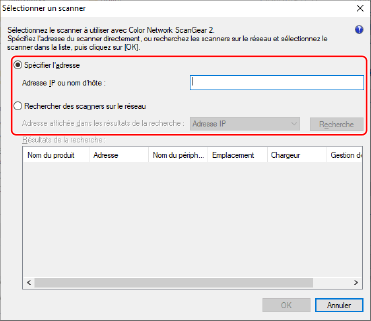
3.
Confirmez les [Informations sur le scanner] affichées dans Color Network ScanGear 2 Tool.
[Gestion de l'utilisateur] : si plusieurs méthodes d'authentification s'affichent, sélectionnez la méthode d'authentification à utiliser. Vous pouvez configurer les paramètres à utiliser pour la fonction d'authentification dans [Paramètres].
[Tester la connexion] : vous pouvez vérifier si le scanner sélectionné peut être utilisé.
4.
Cliquez sur [Quitter].